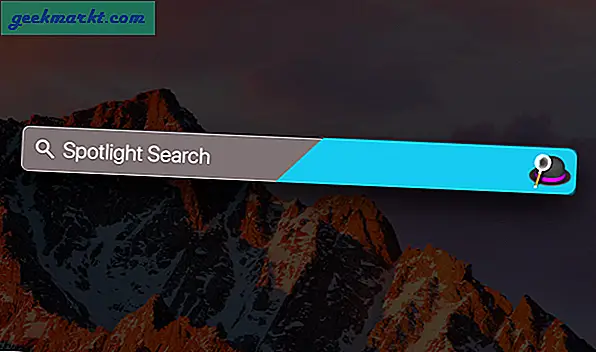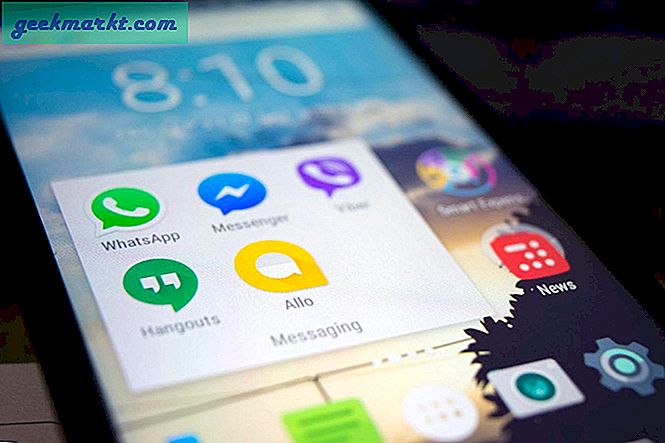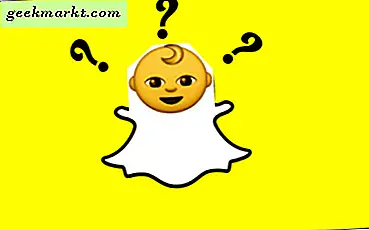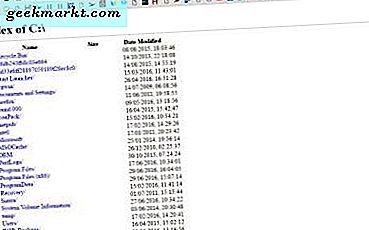Narrator is een Windows 10-tool die tekst overbrengt zoals agenda-afspraken en meldingen. Dit is iets dat u per ongeluk kunt inschakelen met de sneltoets. Zo moest dat ook gebeuren, dit is hoe je Narrator kunt uitschakelen en uitschakelen.
Je kunt Narrator vrijwel uitschakelen zoals je hem inschakelt. Dus om het uit te schakelen, zou u het Start-menu moeten openen en Instellingen selecteren. Selecteer vervolgens Toegankelijkheid om het venster in de foto direct onderin te openen.
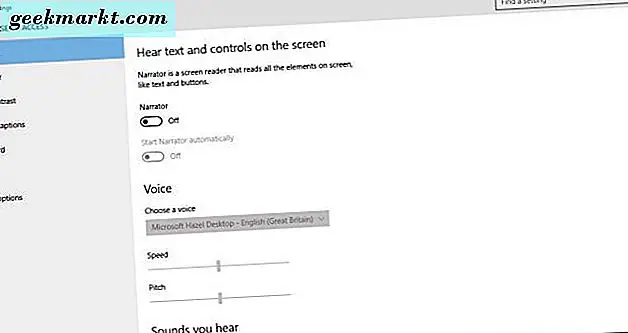
Dat omvat een Narrator- optie die op On kan worden geschakeld. Als dit het geval is, klik je op de optie Verteller om deze uit te schakelen. Het zou moeten zeggen: "Verteller afsluiten" en uitschakelen.
Je kunt ook Narrator aan / uit zetten met een sneltoets. Druk op de Win-toets + Enter om Verteller in / uit te schakelen. Als Narrator al is ingeschakeld, wordt het uitgeschakeld.
Je kunt ook Narrator uitschakelen zodat deze zich niet op mysterieuze wijze kan inschakelen. Typ eerst 'Verteller' in het zoekvak van Cortana. Klik vervolgens met de rechtermuisknop op Verteller en selecteer Bestandslocatie openen om het venster te openen dat direct in de snapshot wordt weergegeven.
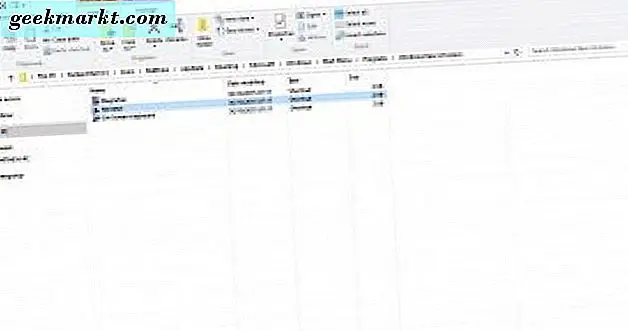
Klik met de rechtermuisknop op Verteller en selecteer Eigenschappen in het contextmenu. Selecteer het tabblad Beveiliging en druk op de knop Bewerken . Dat opent het onderstaande venster.
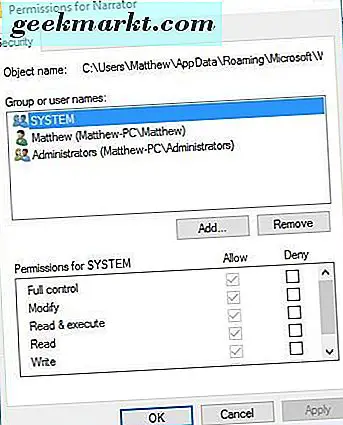
Dat venster bevat een Weigeren kolom. Klik op alle selectievakjes in de kolom Weigeren om Verteller voor geselecteerde gebruikersaccounts uit te schakelen. Druk vervolgens op Toepassen en OK om de nieuwe instellingen te bevestigen.
Dus dat is hoe je het Narrator-gereedschap kunt uitschakelen. U kunt het altijd opnieuw inschakelen door de selectievakjes in de kolom Weigeren uit te schakelen.